অ্যামাজন অ্যালেক্সা আপনার ভয়েসকে কয়েক পরাশক্তি দেয়। গুগল হোম আগমনের সাথে স্মার্ট সহায়কদের যুদ্ধ শুরু হওয়া অবধি এটি বাজারে প্রথম ডিজিটাল সহকারী ছিল। এখন এটি ছোট স্পিকার থেকে স্বয়ংক্রিয় স্মার্ট হোমস তে সংগীত খেলানো কয়েকশ ছোট ডিভাইসে পাওয়া যাবে।
আসুন কীভাবে অ্যালেক্সা-সক্ষম সরঞ্জামগুলি সহ অ্যামাজন অ্যালেক্সা অ্যাপ্লিকেশন সেট আপ করবেন তা শিখি
আপনার ফোনে অ্যালেক্সা অ্যাপ্লিকেশন ইনস্টল করুন
আমাজন আলেক্সা একটি মেঘ পরিষেবা, তবে আপনি যদি কোনও ডিভাইসের সাথে এটি যুক্ত করতে চান তবে আপনাকে অবশ্যই ফ্রি অ্যালেক্সা অ্যাপ্লিকেশনটি ডাউনলোড করতে হবে
আপনি অ্যান্ড্রয়েড বা আইওএস চালিত যে কোনও স্মার্টফোনে অ্যাপ্লিকেশনটি ডাউনলোড করতে পারেন। আপনি অবশ্যই ফায়ার ওএসে অ্যালেক্সা অ্যাপ্লিকেশনটি ব্যবহার করতে পারেন।
ইনস্টলেশনটি সোজা:
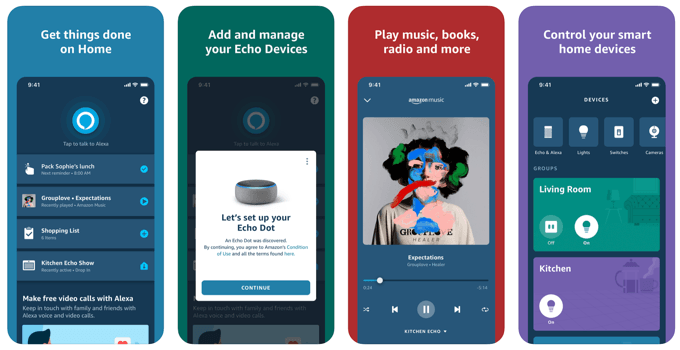
আপনি 4ও করতে পারেনকোনও সামঞ্জস্যপূর্ণ ওয়েব ব্রাউজারে। আপনার অ্যামাজন অ্যাকাউন্টের সাথে সাইন ইন করুন
যদিও উইন্ডোজের কর্টানা রয়েছে, আপনি অ্যালেক্সাকে আপনার ভয়েস দিয়ে অ্যামাজনে কেনাকাটা করতে পারবেন। মাইক্রোসফ্ট স্টোর থেকে অ্যালেক্সা ফ্রি ডাউনলোড হিসাবে উপলব্ধ। যদিও, আলেক্সা ব্যবহার করা ততটা কার্যকর হতে পারে না কারণ উইন্ডো ডিভাইসের জন্য কর্টানা পছন্দের সহায়ক।
অ্যামাজন ইকো এবং ইকো ডট এর মতো স্মার্ট স্পিকার আপনি সর্বাধিক দেখতে পাবেন আলেক্সা-সক্ষম ডিভাইস >আসলে, আট ধরণের ইকো ডিভাইস রয়েছে। আলেক্সা সেটআপ সবার জন্য সমান। আসুন কীভাবে সহজ তা দেখানোর জন্য একটি ইকো ডট দিয়ে অ্যামাজন অ্যালেক্সা কীভাবে সেট আপ করবেন তা দেখুন।
ইকোটিকে একটি পাওয়ার আউটলেটে সংযুক্ত করুন
স্পিকারের চারপাশে হালকা আংটি নীল এবং ফিরোজা রঙের ছায়া দিয়ে আলোকিত হবে। তাত্ক্ষণিকভাবে, আলো কমলা হয়ে যাবে এবং একটি দুর্দান্ত নরম ভয়েস আপনাকে শুভেচ্ছা জানাবে:
“হ্যালো, আপনার ডিভাইসটি সেট আপের জন্য প্রস্তুত। কেবল আলেক্সা অ্যাপ্লিকেশনটি ডাউনলোড করুন এবং নির্দেশাবলী অনুসরণ করুন ”
ইকো ডট সেটআপ মোডে সিগন্যাল করার জন্য কমলা রঙের ছায়ায় থাকবে। কনফিগারেশন সম্পূর্ণ না হওয়া পর্যন্ত এটি এই রঙে থাকবে।
প্রতিধ্বনিটিকে Wi-Fi নেটওয়ার্কের সাথে সংযুক্ত করুন
দ্রষ্টব্য:আপনার নিজের ডিভাইসের সংস্করণগুলি থেকে সেটআপের পর্দা কিছুটা আলাদা হতে পারে। উদাহরণস্বরূপ, ইকো দ্বিতীয় প্রজন্ম এবং তৃতীয় প্রজন্ম। তবে পার্থক্যগুলি সামান্য।
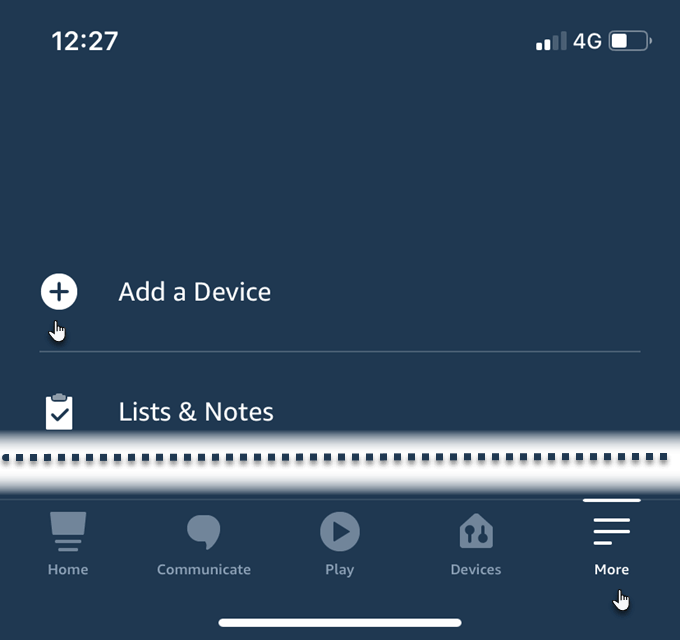
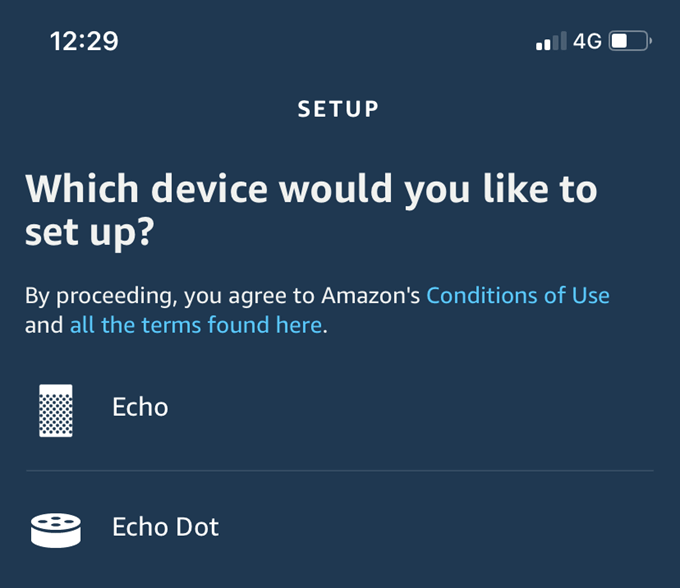
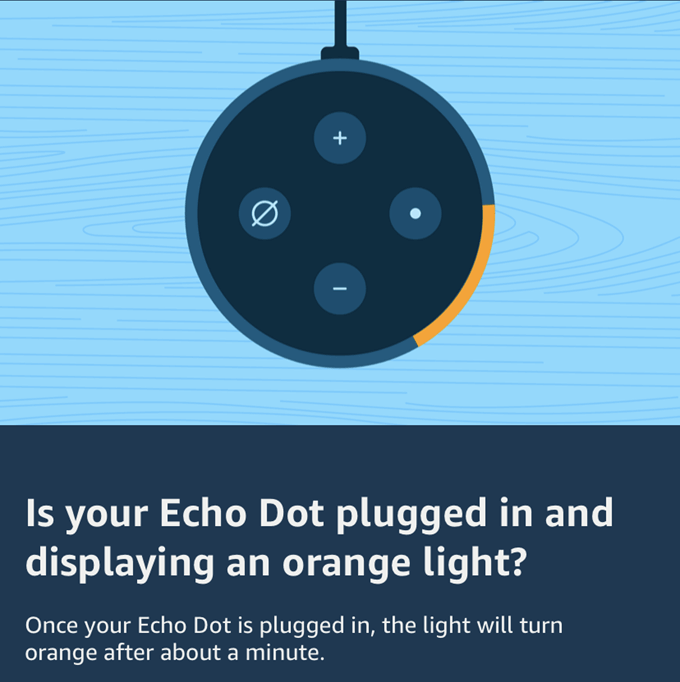
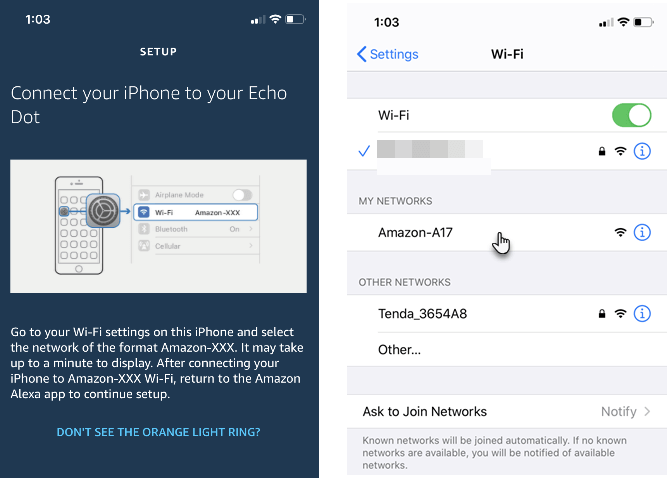
নির্বাচন করা হচ্ছে এই Wi-Fi নেটওয়ার্কটি আপনার ফোনটি আপনার মূল Wi-Fi নেটওয়ার্ক থেকে স্যুইচ করে এবং এটি সরাসরি অ্যামাজন ইকো-র সাথে সংযুক্ত করে
দ্রষ্টব্য:এই বিশেষ নেটওয়ার্কটি অস্থায়ী। অ্যালেক্সা অ্যাপ্লিকেশনটির সাহায্যে ডিভাইসটিকে অ্যাক্সেস পয়েন্ট তৈরি করতে এবং সেটআপের তথ্য বিনিময় করতে অ্যামাজন এটি তৈরি করে। সেটআপ সম্পূর্ণ হওয়ার সাথে সাথে অ্যাক্সেস পয়েন্ট অদৃশ্য হয়ে যায় এবং তারপরে কমলা আলো বন্ধ হয়ে যায়।
ওয়েক ওয়ার্ডটি পরিবর্তন করুন
যখন আপনি ডিফল্ট ওয়েক-আপ শব্দটি "আলেক্সা" ব্যবহার করেন তখন আলেক্সা আপনার আদেশগুলি শুনতে প্রস্তুত থাকে lights
আপনি পরিবর্তন করতে পারেন অন্য কিছু জাগ্রত শব্দ। যদি বাড়ীতে একই নামের সাথে অন্য কেউ থাকে তবে এটি প্রয়োজনীয় হতে পারে। কেবল ইকোকে জিজ্ঞাসা করুন, "আলেক্সা, জাগ্রত শব্দটি পরিবর্তন করুন” " noscript>২
এটি আপনাকে ডিভাইসএ যেতে এবং আপনার নির্দিষ্ট ডিভাইসটি নির্বাচন করতে বলে। ডিভাইস সেটিংসএ যান এবং জাগ্রত শব্দএ স্ক্রোল করুন। এটিতে আলতো চাপুন এবং এই সীমিত বিকল্পগুলি থেকে একটি জাগ্রত শব্দটি চয়ন করুন: আলেক্সা, অ্যামাজন, ইকো এবং কম্পিউটার। আপনি এখনও এটি আপনার পছন্দের কোনও নাম দিতে পারবেন না।
আলেক্সা দক্ষতা সক্ষম করুন
আলেক্সা দক্ষতা হ'ল ক্ষুদ্রতর স্বয়ংক্রিয় বটগুলির মতো যা আপনি যখন ডিভাইসে কথা বলছেন তখন আপনার বিড করে। এখানে হাজার হাজার আলেক্সা দক্ষতা আপনি বেছে নিতে পারেন রয়েছে।
এগুলিকে আমাজনে আলেক্সা দক্ষতার পৃষ্ঠা এ অন্বেষণ করুন এবং এলেক্সা অ্যাপ্লিকেশনটিতে সেগুলি আবিষ্কার করুন। আপনি যে কোনও উত্স থেকে এগুলি সক্ষম করতে পারেন। ?
আপনি কীভাবে অ্যাপ থেকে দক্ষতা সক্ষম করতে পারেন তা এখানে
অ্যামাজন অ্যালেক্সা অ্যাপে আপনি তিনটি জনপ্রিয় প্রস্তাবিত দক্ষতাএর একটি ছোট তালিকা দেখতে পাবেন। আপনি চেষ্টা করতে পারেন এমন আরও কয়েকটি দক্ষতাও স্ক্রিনের পরামর্শ দেয়।
 বিভাগ>
বিভাগ>একবার আপনি খুঁজে পেয়েছেন আপনি যে দক্ষতাটি ব্যবহার করতে চান তা লঞ্চবোতামগুলিতে চাপুন। আপনি এর নিবেদিত বিশদ পৃষ্ঠার জন্য দক্ষতার উপরও আলতো চাপতে পারেন এবং দক্ষতা ব্যবহারের বিভিন্ন উপায় সম্পর্কে আরও পড়তে পারেন। এই পৃষ্ঠাটি থেকে ব্যবহার সক্ষম করুনএ ক্লিক করুন।
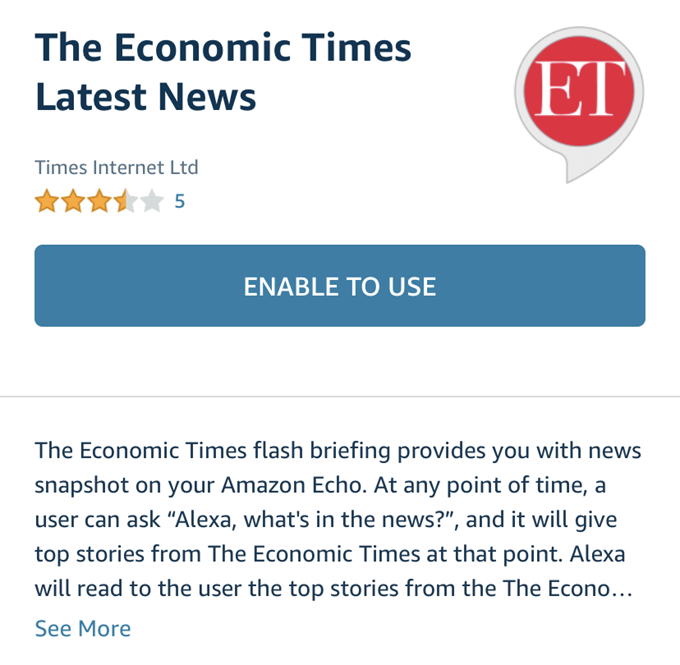
আপনি কেবল "আলেক্সা, খুলুন [দক্ষতার নাম]" বলতে পারেন। যদি আপনি কোনও দক্ষতা সম্পর্কে আরও জানতে চান তবে আপনি বলতে পারেন, "[দক্ষতার নাম] সহায়তা"মনে রাখবেন যে কিছু দক্ষতার দক্ষতা সরবরাহকারীর সাথে সাবস্ক্রিপশন এবং লগ-ইন দরকার হতে পারে। উদাহরণস্বরূপ, Spotify।
একবার আপনি একক উদ্দেশ্য আলেক্সা দক্ষতায় আরাম পেয়ে গেলে আরও শক্তিশালী আলেক্সা রুটিন তৈরির দিকে নজর দিন creating অ্যালেক্সা রুটিনগুলি আপনাকে একক কমান্ডের সাহায্যে একাধিক ডিভাইস নিয়ন্ত্রণ করতে দেয়।
আপনার আলেক্সা দক্ষতার সাথে কাজ করুন
আলেক্সা কথোপকথন ইংরেজি বোঝে (এবং অন্যান্য ভাষাও)। একটি স্মার্ট স্পিকার স্ট্রিমিং সঙ্গীত খেলুন এর চেয়ে অনেক বেশি কিছু করতে পারে। সঠিক আদেশগুলি চয়ন করুন এবং আপনি আপনার প্রতিদিনের কিছু কাজ স্বয়ংক্রিয় করতে পারেন।
আপনার যদি ইকো স্পিকার থাকে তবে এই আমাজন ইকো দক্ষতা অনুশীলন করুন এবং দেখুন যে তারা কয়েক মিনিট বাঁচাতে সহায়তা করে।
কোন আলেক্সা দক্ষতা যা আপনি ছাড়া করতে পারবেন না? মন্তব্যগুলিতে আমাদের জানান